微信表情如何制作表情包 微信表情包制作教程
更新时间:2024-01-21 12:58:03作者:jiang
微信表情包制作如今已成为网络世界中的一种流行趋势,它为我们的聊天生活增添了不少乐趣和表达方式,有时候我们发现微信自带的表情包已经无法满足我们的需求,因此制作个性化的表情包便成为了许多人的选择。如何制作微信表情包呢?在这篇文章中我将为大家介绍一些简单易行的制作方法,让大家能够轻松制作出自己喜爱的微信表情包。无论是想要展示自己的创意,还是想要给朋友们送上一份特别的礼物,制作微信表情包都能满足你的愿望。让我们一起来探索微信表情包的制作秘密吧!
具体方法:
1、首先我们在微信里关注“微信表情开放平台”的公众号。
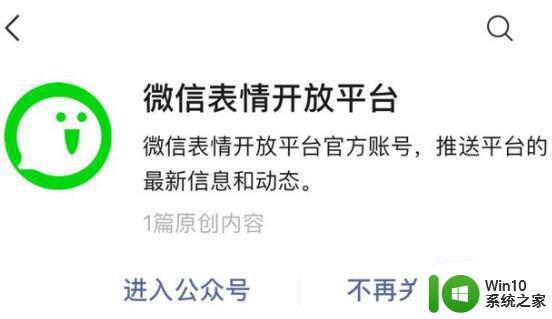
2、关注后,在“投稿指南”里可以查看所有的表情包制作规范和标准。
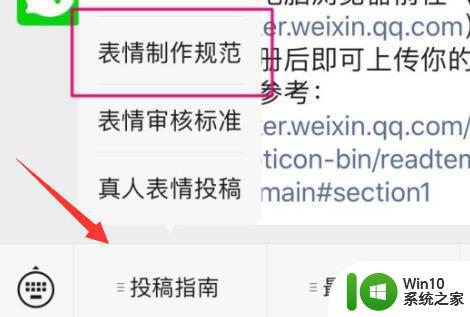
3、了解投稿规则后,根据规则画一套自己的表情包。
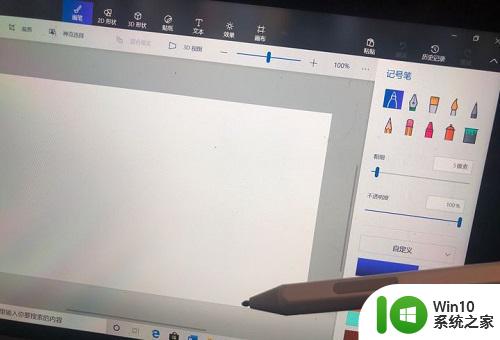
4、画完之后,进入微信表情开放平台并登录。
(不同于微信号,需要重新注册)

5、登录后,选择“提交表情专辑”
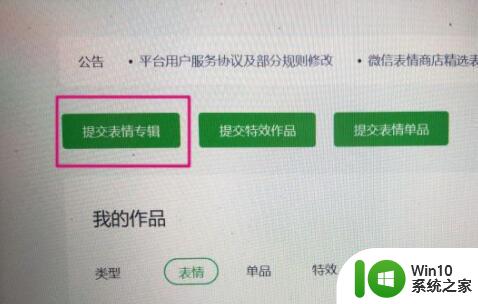
6、进入后填写表情包详情,并点击“+”上传表情包。
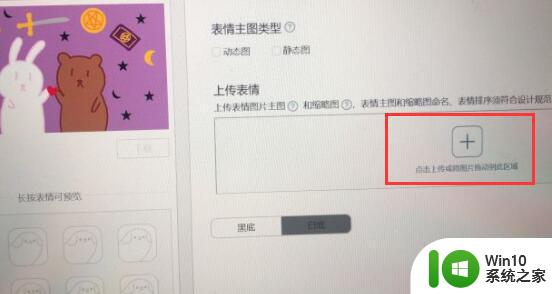
7、上传完成后,等待审核通过就可以了。
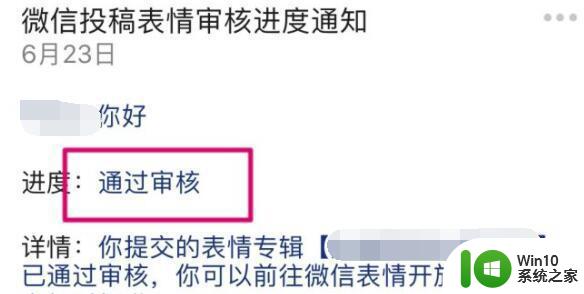
以上就是微信表情如何制作表情包的全部内容,有出现这种现象的小伙伴不妨根据小编的方法来解决吧,希望能够对大家有所帮助。
微信表情如何制作表情包 微信表情包制作教程相关教程
- 微信动画表情怎么制作 如何在微信上制作个性化的动图表情包
- 相片怎么添加表情包 怎样在微信上添加自己的照片作为表情包
- 整套表情包如何删除 整套表情包删除教程
- 如何把微信表情包保存到手机相册 手机相册保存微信动态表情
- 边打字边生成表情包的软件 搜狗输入法打字生成表情包的步骤
- 敬礼的emoji怎么打 微信敬礼表情怎么打出来的步骤
- 微信小程序怎么制作自己的程序 如何制作微信小程序
- 如何用excel制作表格 Excel表格制作教程
- wps制作的表格成为模板 wps表格模板制作教程
- 电脑上怎样制作表格 电脑上制作简单的表格教程
- wps两个斜表头制作 wps两个斜表头制作教程
- wps如何制作工作表 wps如何制作工作表模板
- U盘装机提示Error 15:File Not Found怎么解决 U盘装机Error 15怎么解决
- 无线网络手机能连上电脑连不上怎么办 无线网络手机连接电脑失败怎么解决
- 酷我音乐电脑版怎么取消边听歌变缓存 酷我音乐电脑版取消边听歌功能步骤
- 设置电脑ip提示出现了一个意外怎么解决 电脑IP设置出现意外怎么办
电脑教程推荐
- 1 w8系统运行程序提示msg:xxxx.exe–无法找到入口的解决方法 w8系统无法找到入口程序解决方法
- 2 雷电模拟器游戏中心打不开一直加载中怎么解决 雷电模拟器游戏中心无法打开怎么办
- 3 如何使用disk genius调整分区大小c盘 Disk Genius如何调整C盘分区大小
- 4 清除xp系统操作记录保护隐私安全的方法 如何清除Windows XP系统中的操作记录以保护隐私安全
- 5 u盘需要提供管理员权限才能复制到文件夹怎么办 u盘复制文件夹需要管理员权限
- 6 华硕P8H61-M PLUS主板bios设置u盘启动的步骤图解 华硕P8H61-M PLUS主板bios设置u盘启动方法步骤图解
- 7 无法打开这个应用请与你的系统管理员联系怎么办 应用打不开怎么处理
- 8 华擎主板设置bios的方法 华擎主板bios设置教程
- 9 笔记本无法正常启动您的电脑oxc0000001修复方法 笔记本电脑启动错误oxc0000001解决方法
- 10 U盘盘符不显示时打开U盘的技巧 U盘插入电脑后没反应怎么办
win10系统推荐
- 1 番茄家园ghost win10 32位官方最新版下载v2023.12
- 2 萝卜家园ghost win10 32位安装稳定版下载v2023.12
- 3 电脑公司ghost win10 64位专业免激活版v2023.12
- 4 番茄家园ghost win10 32位旗舰破解版v2023.12
- 5 索尼笔记本ghost win10 64位原版正式版v2023.12
- 6 系统之家ghost win10 64位u盘家庭版v2023.12
- 7 电脑公司ghost win10 64位官方破解版v2023.12
- 8 系统之家windows10 64位原版安装版v2023.12
- 9 深度技术ghost win10 64位极速稳定版v2023.12
- 10 雨林木风ghost win10 64位专业旗舰版v2023.12